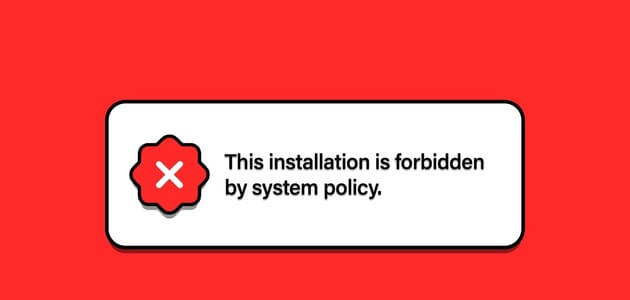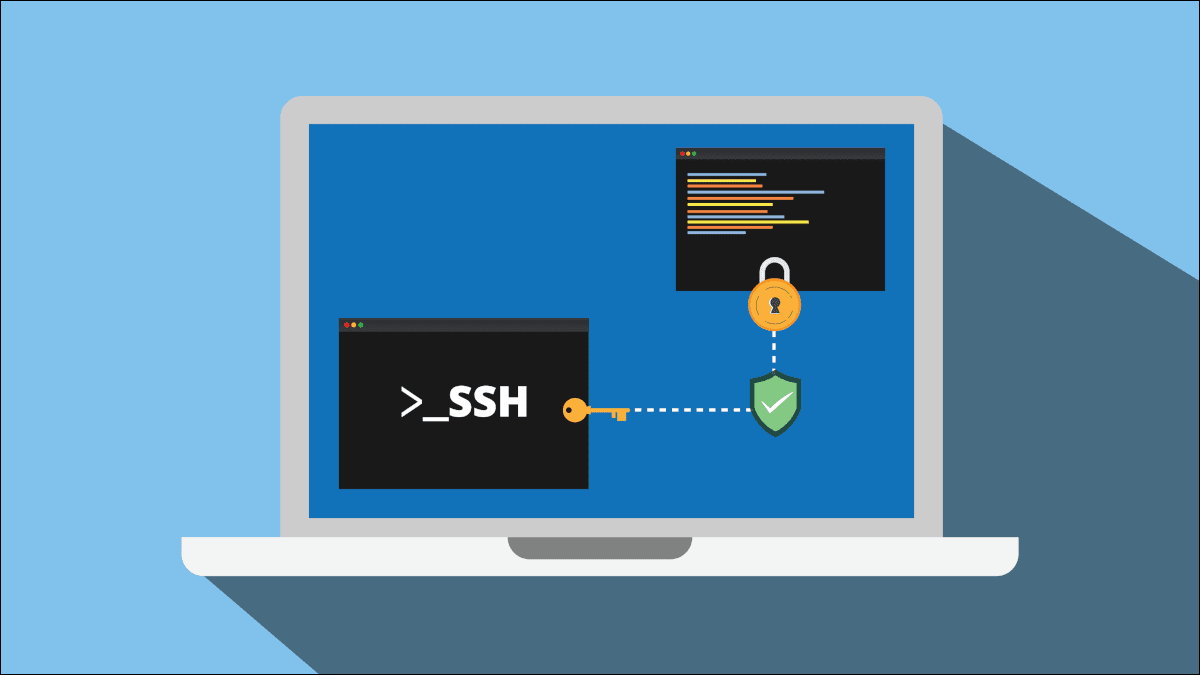توصيل شاشة ثانية يمكن أن يحوّل تجربة استخدام الحاسوب، سواء للعمل أو اللعب أو الإنتاجية، لكن أحيانًا يُفاجأ المستخدم بأن النظام لا يكتشف الشاشة الثانية رغم أنها موصولة جيدًا.

قد تكون المشكلة بسيطة مثل كابل غير متصل بإحكام، أو أكثر تعقيدًا كخلل في تعريف بطاقة الرسوميات أو إعدادات العرض داخل النظام.
هذه المشكلة شائعة أكثر مما تظن، خصوصًا بعد تحديثات Windows الأخيرة التي تغير إعدادات العرض تلقائيًا.
في هذا الدليل، ستجد الخطوات العملية التي تساعدك على إعادة تشغيل الشاشة الثانية خلال دقائق، بدءًا من الفحص الأساسي وحتى الحلول المتقدمة التي تستعيد التوافق الكامل بين النظام والشاشة الإضافية.
تُعد الشاشة الثانية من أقوى وسائل تعزيز الإنتاجية لمستخدمي ويندوز، ولكن في بعض الأحيان، لا يتمكن جهاز الكمبيوتر من رؤية الشاشة الإضافية.
هذه مشكلة شائعة يواجهها معظم المستخدمين، ولكن حلها سهل! ما عليك سوى اتباع هذه النصائح، وستبدأ شاشتك بالعمل على الفور.
8. الكشف القسري عن الشاشات
على الرغم من أن الكشف التلقائي عن الشاشات يعمل عادةً بسلاسة، إلا أنه يمكنك توجيه ويندوز للبحث عن شاشات جديدة متصلة. يُعد هذا مفيدًا بشكل خاص مع بعض معايير التوصيل القديمة مثل VGA أو DVI. لاكتشاف الشاشات في ويندوز 11، اتبع الخطوات التالية:
انقر بزر الماوس الأيمن على سطح المكتب، ثم اختر “إعدادات العرض” من القائمة.
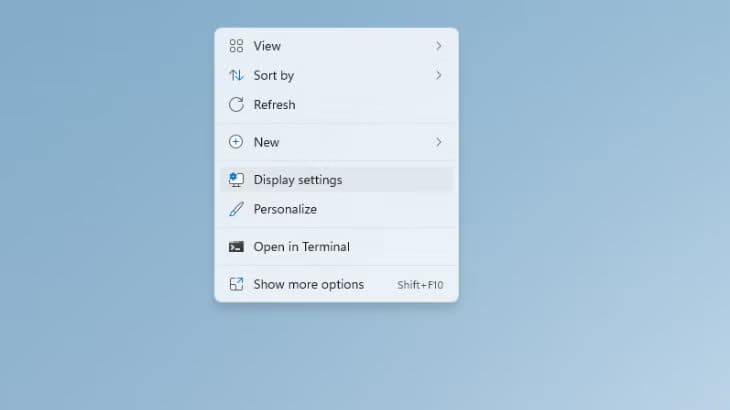
في نافذة “إعدادات العرض“، سترى مخططًا للشاشات المتصلة حاليًا بجهاز الكمبيوتر. إذا لم يتم اكتشاف شاشتك الثانية، فلن تظهر.
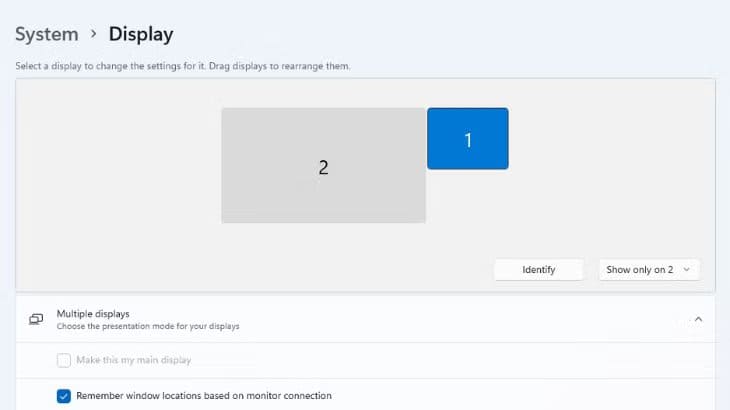
الآن انقر فوق “الكشف” وستظهر لك أي شاشة متاحة.
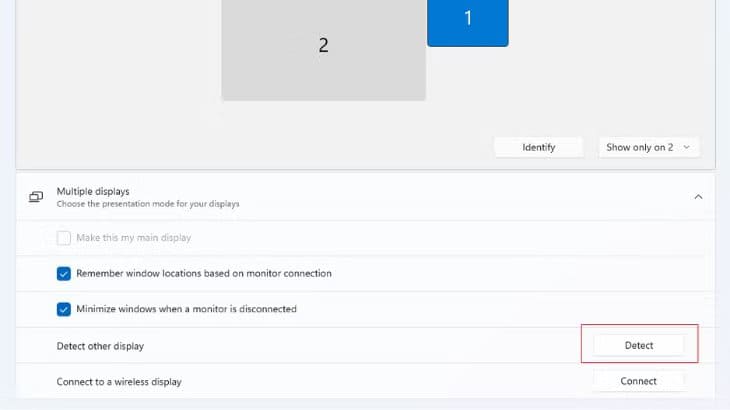
إذا كنت تستخدم نظام Windows 10، فالعملية هي نفسها تمامًا. ستجد هذه النافذة ضمن ابدأ > الإعدادات > العرض.
إذا لم تظهر لك أي شاشة، فلننتقل إلى خطوات استكشاف الأخطاء وإصلاحها.
7. تأكد من توصيل جميع الأجهزة بالطاقة
تأكد من توصيل جميع الأجهزة بمصدر طاقة وتشغيلها. إذا لم تكن الشاشة أو أي جهاز وسيط، مثل مكرر HDMI نشط، موصولة بالطاقة، فلن يتعرف Windows على الشاشة.
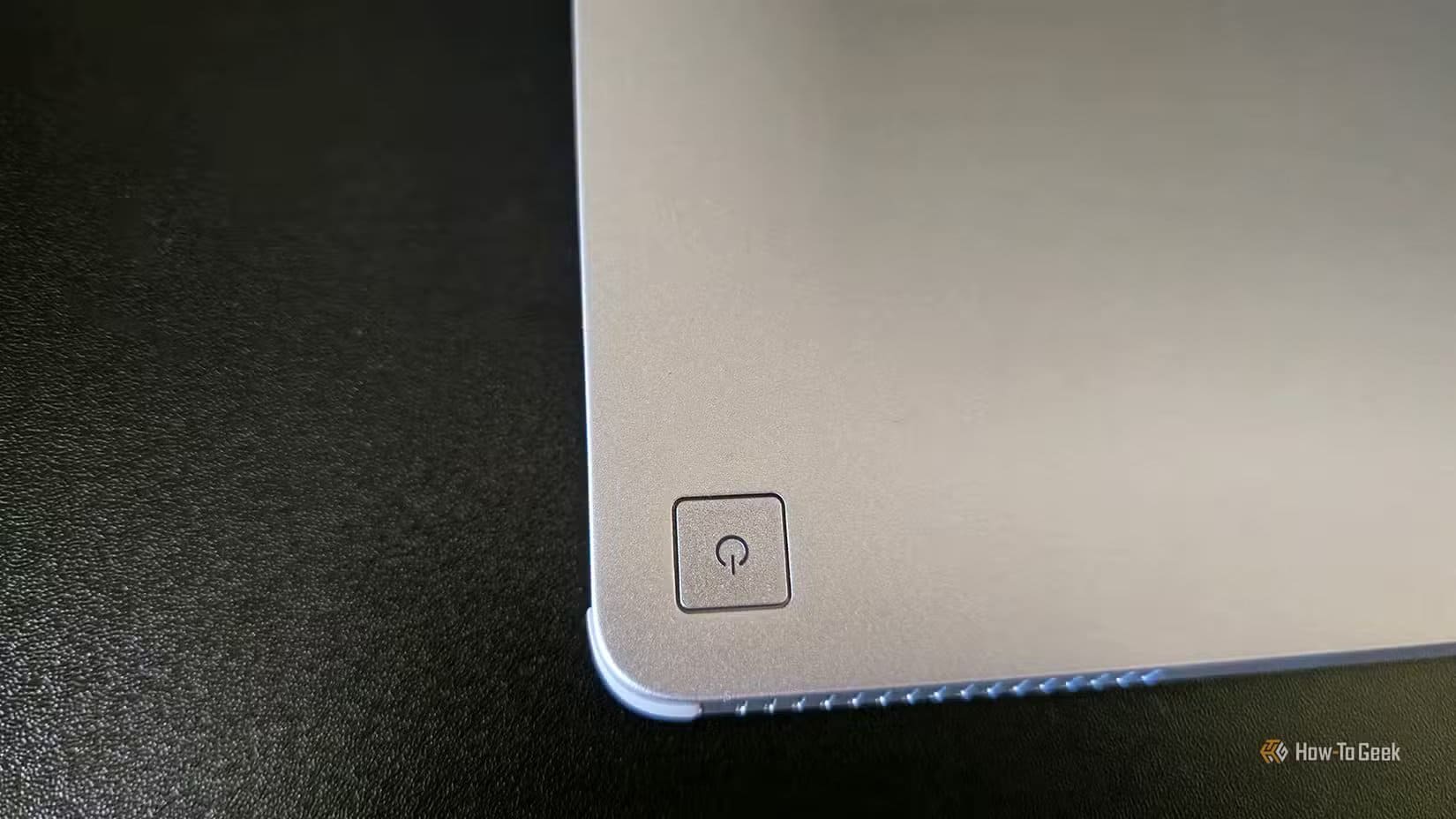
وبالمناسبة، إذا كان لديك إعداد معقد مع أجهزة وسيطة مثل قاعدة توصيل USB أو مكرر HDMI، فحاول توصيل الشاشة بدون أيٍّ من هذه الأجهزة؛ سيساعدك هذا على تحديد ما إذا كانت المشكلة في أحد هذه الأجهزة أم في Windows أو الشاشة نفسها.
6. ابحث عن التوصيلات غير المناسبة
تأكد جيدًا من توصيل جميع الأجهزة في مكانها الصحيح. من الأسباب الشائعة لهذه المشكلة توصيل الشاشة بمنفذ عرض خاطئ. تحتوي معظم اللوحات الأم للكمبيوتر على منفذ HDMI أو أي منفذ عرض آخر، ولكن إذا كنت تستخدم بطاقة رسومات منفصلة، فعليك توصيل الشاشة بمنفذ بطاقة الرسومات وليس باللوحة الأم! إذا لم تكن متأكدًا مما إذا كنت تستخدم بطاقة رسومات، فجرب كل منفذ توصيل تراه.
5. تأكد من ضبط العرض على الإدخال الصحيح
تحتوي معظم شاشات الكمبيوتر الحديثة، وجميع أجهزة التلفزيون تقريبًا، على منافذ متعددة. على سبيل المثال، إذا كان جهاز الكمبيوتر لديك متصلاً بمنفذ HDMI 1، ولكن الشاشة مضبوطة على HDMI 2، فلن ترى أي شيء على الشاشة.

راجع دليل الشاشة لتغيير المصادر، ثم انتقل إلى المصدر الذي يتصل به جهاز الكمبيوتر لديك. كبديل، يمكنك نقل الكابلات يدويًا إلى منافذ مختلفة أو فصل جميع المصادر الأخرى باستثناء المصدر الذي ترغب في استخدامه.
4. أعد تشغيل الكمبيوتر
إذا كان كل شيء موصولًا ومشغلًا، وتأكدت من أن كل شيء يعمل بشكل صحيح، فأعد تشغيل الكمبيوتر مع وضع كل شيء في مكانه. للمساعدة، راجع أدلة إعادة تشغيل جهاز كمبيوتر يعمل بنظام Windows 10 أو Windows 11.
بعض أجهزة الكمبيوتر لا تكتشف الشاشة إذا كانت متصلة بعد التشغيل. لذا، يمكن لإعادة تشغيل بسيطة أن تعمل بشكل صحيح.
3. استخدم منفذًا أو كابلًا أو نوع اتصال مختلفًا
إذا كانت بطاقة الرسومات والشاشة لديك تدعمان نوع عرض بديل (مثل HDMI أو DVI أو DisplayPort)، يمكنك تجربة التبديل إلى تقنية عرض بديلة أو الاستمرار في استخدام نفس التقنية مع تجربة منفذ أو كابل مختلف.

أحيانًا، يبدو أن تغيير طريقة التوصيل يحل المشكلة دون أي تفسير واضح. قد يؤدي فصل الكابل وإعادة توصيله في نفس المنفذ إلى ظهور المشكلة، لذا لا تتردد في تجربة التوصيلات عشوائيًا.
2. استخدم محول USB
يمكنك استخدام محول USB إلى HDMI أو USB إلى DisplayPort لتجاوز مخرجات وحدة معالجة الرسومات (GPU) تمامًا. قد لا يكون هذا الحل الأمثل دائمًا لاحتياجات الأجهزة المتطورة، مثل الألعاب عالية الدقة أو عالية معدل الإطارات، لأنك ستواجه مشاكل مثل التأخير. ولكن إذا كنت بحاجة إلى مخرج شاشة ثانٍ لعرض PowerPoint أو تعدد المهام على سطح المكتب، فالأمر لا يقل فعالية عن توصيل الأجهزة مباشرةً بوحدة معالجة الرسومات.

1. تحديث برامج تشغيل الشاشة
قد تتسبب برامج تشغيل الشاشة المعيبة في حدوث مشاكل في الوظائف الأساسية، مثل دعم الشاشات المتعددة. لذا، تفضل بزيارة موقع الشركة المصنعة لبطاقة الرسومات لديك وتأكد من تثبيت أحدث إصدار من برنامج تشغيل وحدة معالجة الرسومات.
أثناء ذلك، قد ترغب في التحقق مما إذا كانت هناك أي تحديثات Windows معلقة أيضًا. قد يؤدي تحديث جميع البرامج ذات الصلة إلى إصلاح خلل لا يمكن إصلاحه مهما حاولت، لذا لا تنسَ القيام بذلك إذا لم ينجح أي من الحلول المذكورة أعلاه. يبدو تحديث جهاز كمبيوتر يعمل بنظام Windows 11 وتحديثه على نظام Windows 10 مختلفًا بعض الشيء، لذا راجع أدلة الاستخدام الخاصة بنا حول هذا الأمر للتأكد من حصولك على التحديثات التي تحتاج إليها.
عندما يتوقف Windows عن اكتشاف الشاشة الثانية، فالمشكلة غالبًا لا تتعلق بالشاشة نفسها بل بإعدادات النظام أو تعريفات العرض.
التحقق من الكابلات، وإعادة توصيل المنافذ، وتحديث تعريف بطاقة الرسوميات هي الخطوات التي تحل معظم الحالات خلال دقائق.
وإذا فشلت الطرق التقليدية، يبقى خيار إعادة ضبط إعدادات العرض أو استخدام أداة استكشاف الأخطاء من Microsoft حلًا مضمونًا لإعادة تشغيل النظام بسلاسة.
الاهتمام بالتفاصيل الصغيرة — مثل نوع الكابل المستخدم أو ترتيب المنافذ — قد يوفر ساعات من البحث عن السبب.
ببضع خطوات منظمة، يمكنك إعادة تشغيل شاشتك الثانية والاستفادة من كامل قدرات Windows دون متاعب.